La interfaz de usuario moderna en Windows 8 funciona bastante bien como un iniciador de aplicaciones, y fue principalmente la reacción por la eliminación del botón de inicio lo que hizo que pareciera que no era útil. nuevo metroTab es una extensión de Chrome que da vuelta a la nueva pestañaen Chrome en un excelente iniciador de aplicaciones moderno basado en la interfaz de usuario completo con mosaicos en vivo, así como aplicaciones adicionales que imitan a las de Windows 8. La nueva página de pestañas tiene mosaicos que se pueden ordenar en grupos, editar y eliminar. Los mosaicos en vivo muestran nuevas notificaciones en Facebook, Google+, Twitter, Tumblr, etc. El nivel de personalización que ofrece el nuevo metroTab y qué tan bien replica la interfaz de usuario moderna es simplemente increíble; incluso cuenta con una aplicación de cámara que le permite tomar fotos con su cámara web, una aplicación de clima que le brinda un pronóstico del tiempo de una semana para su ubicación actual y un lector de RSS que admite Digg, AOL, Feedly y el ahora fallecido Lector de Google. Todo, desde grupos de mosaicos hasta la apariencia y la frecuencia de actualización de los mosaicos, es personalizable.
Una vez instalado, el nuevo metroTab agregará todos susAplicaciones de Chrome como mosaicos para la nueva página de pestañas, junto con las aplicaciones que trae consigo, incluyendo Weather, Camera, SkyDrive, Outlook, Feeds RSS, Vimeo y Grooveshark, por nombrar algunas. Si ya está utilizando Windows 8, sabrá cómo funcionan la mayoría de las cosas.
Agregar y editar mosaicos
Lo primero que querrás hacer es organizar elmosaicos ya que serán una mezcla de aplicaciones que instaló y las que instaló la extensión. Para eliminar uno o más mosaicos, haga clic derecho para seleccionarlos. Aparecerá una cinta en la parte inferior de la pestaña, al igual que la barra de aplicaciones inferior en Windows 8. Puede cambiar el tamaño, el icono y el color del mosaico. Si el mosaico pertenece a una aplicación que ha instalado, podrá eliminarlo o desinstalarlo.
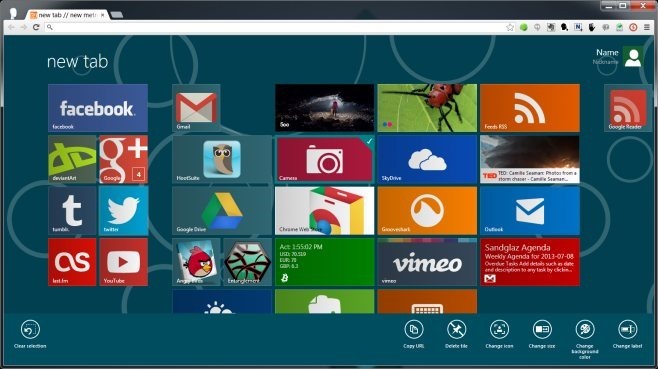
Para agregar un nuevo mosaico como acceso directo a un sitio web,haga clic en su imagen de perfil en la esquina superior derecha y seleccione la opción "Agregar mosaico". Ingrese el enlace al sitio web y la extensión llenará automáticamente el campo "Etiqueta" del texto del título del sitio web. También usará el favicon del sitio web para la imagen de mosaico, pero tiene la opción de agregar su propia imagen si lo desea. Haga clic en "Crear mosaico" cuando haya terminado y se agregará su mosaico.
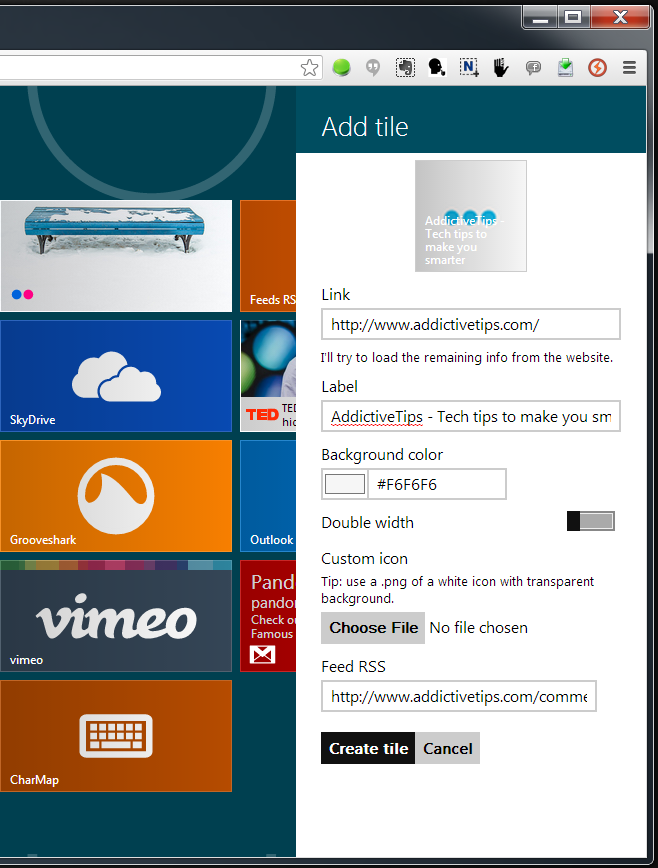
Mover y agrupar azulejos
Puedes mover fichas a un grupo diferente comopuedes en Windows 8, pero el método es ligeramente diferente. Al reposicionar los mosaicos dentro de un grupo, es importante recordar que no se pueden soltar en un espacio vacío donde todavía no existe un mosaico. Las fichas ocupan el lugar de otras fichas, así que haga clic y arrastre una ficha sobre otra y suéltela allí para que intercambien lugares. Para mover un mosaico a un grupo diferente, arrástrelo y manténgalo sobre uno de los divisores que separan un grupo, y suéltelo allí.
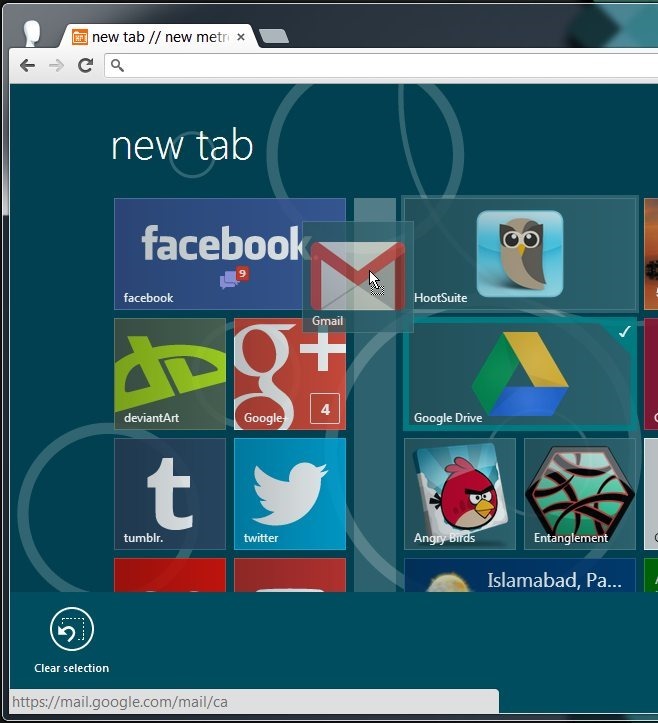
Administrar mosaicos en vivo
Algunos de los mosaicos en vivo requieren que seleccione qué información mostrarán de las nuevas opciones de metroTab.
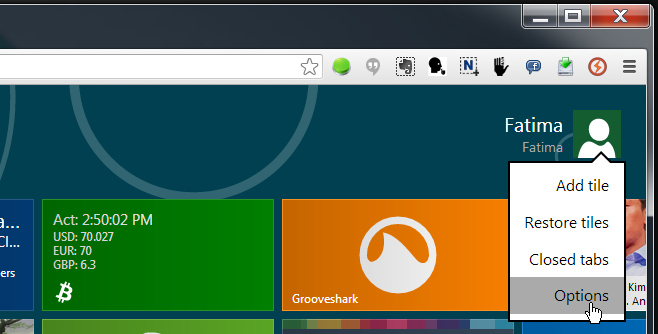
Puede seleccionar con qué frecuencia son los mosaicos vivosactualizado, establezca una ubicación para el mosaico Weather, elija el servicio de alimentación predeterminado para el mosaico RSS Feed y especifique qué eventos aparecerán en el mosaico deviantArt. Aquí, verá uno de los primeros errores de esta extensión y es que no está todo en inglés (aunque la mayoría lo es). Los títulos de cada opción están en español, pero la descripción está en inglés para que pueda comprenderlos.
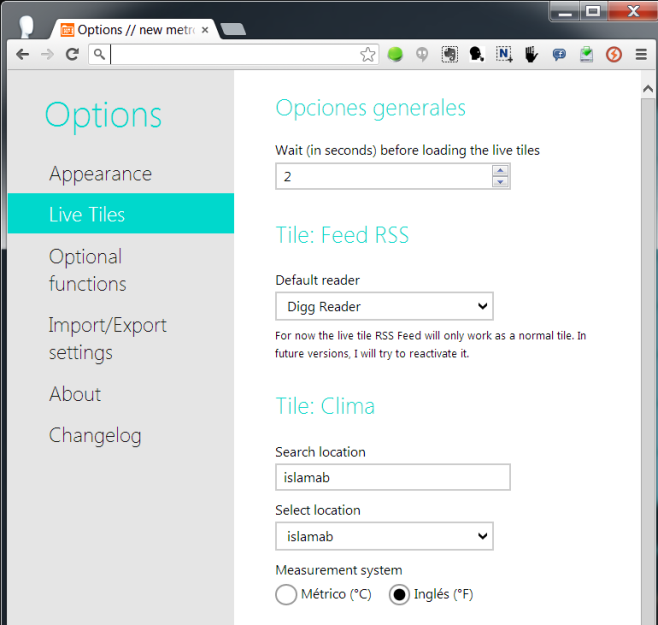
Administrar la apariencia del mosaico y personalizar el fondo
La pestaña "Apariencia" en las nuevas opciones de metroTable brinda una increíble cantidad de opciones de personalización para cambiar la apariencia de la nueva pestaña. Esta pestaña en sí está dividida en cinco pestañas. La pestaña "usuario" le permite ingresar su nombre, un apodo y un avatar. La pestaña "Colores" le permite elegir uno de los seis patrones de fondo disponibles, agregar el suyo y seleccionar un color de tema para los mosaicos y otros elementos de la interfaz de usuario. La pestaña "Animaciones" le permite habilitar animaciones adicionales para los mosaicos y permitir un desplazamiento suave. La pestaña "Detalles" le permite seleccionar el nombre predeterminado para la nueva página de pestaña. Si está utilizando una pantalla grande, también puede configurar el fondo para ajustar el tamaño de la pantalla desde aquí. Por último, la pestaña CSS personalizado le permite personalizar la apariencia de la nueva página de pestañas utilizando un archivo CSS propio.
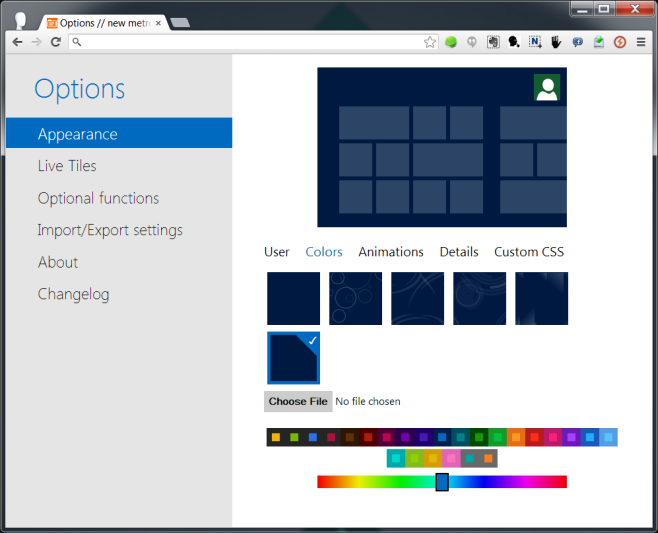
Configuración de importación / exportación
Desde la pestaña Configuración de importación / exportación en nuevoCon las opciones de metroTab, puede exportar la lista de mosaicos e íconos, así como los colores y todas las configuraciones de personalización para la extensión para que pueda importarlos fácilmente a otra computadora, o restaurarlos en la misma computadora si alguna vez desinstala su navegador o cambiar a un perfil diferente.
Abrir aplicaciones
El nuevo metroTab muestra las mismas animaciones de inicio de la interfaz de usuario moderna cuando hace clic en un mosaico. Indica que la aplicación o el enlace se está abriendo y desaparece tan pronto como la página comienza a cargarse.
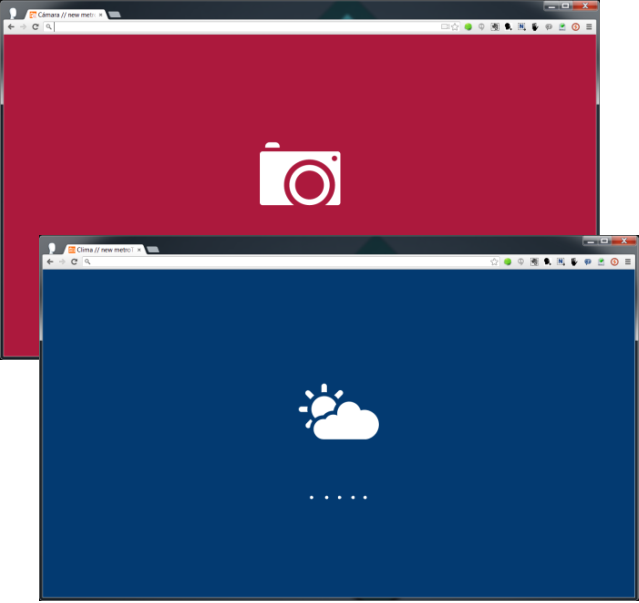
Como se mencionó anteriormente, el iniciador de aplicaciones ofrece algunas aplicaciones propias de Windows 8 esque. A continuación se presentan capturas de pantalla de tres, a saber, las aplicaciones Weather y TED Talks.
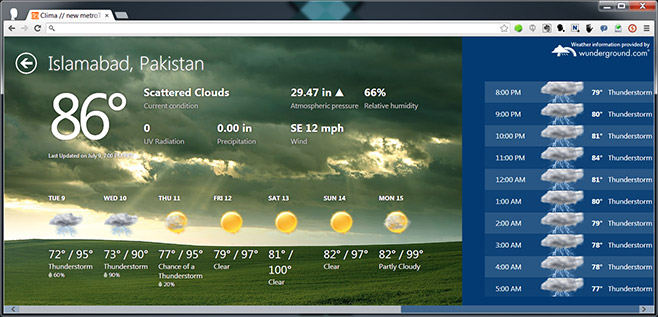
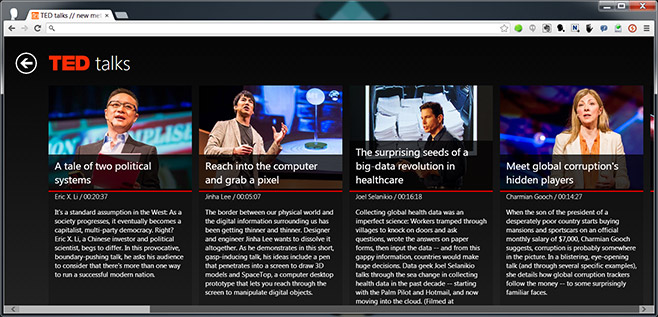
nuevo metroTab ofrece optimización de pantalla táctil,pero esa característica es actualmente experimental. Para habilitarlo, vaya a la pestaña "Funciones opcionales" y active el Soporte de pantalla táctil. La extensión también le permite volver a abrir pestañas cerradas recientemente si habilita la función desde esta misma pestaña, pero según nuestras pruebas, eso tampoco funcionaba. De todos modos, esta es una de las mejores representaciones de la interfaz de usuario moderna para un navegador que hemos visto. Desde la atención al detalle hasta la integración de tantas opciones y características que son fieles a Windows 8, la extensión funciona muy bien. Tienes uno o dos errores aquí y allá, pero en su mayor parte, es realmente increíble.
Instalar nuevo metroTab desde Chrome Web Store








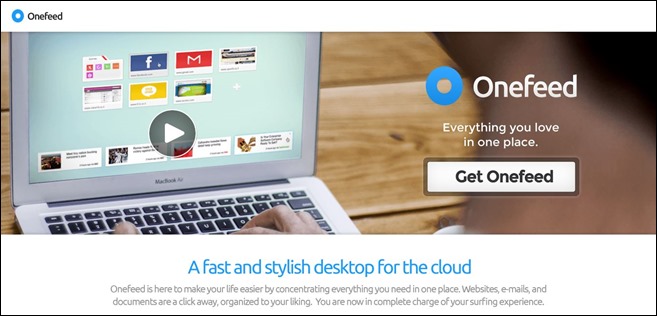




Comentarios